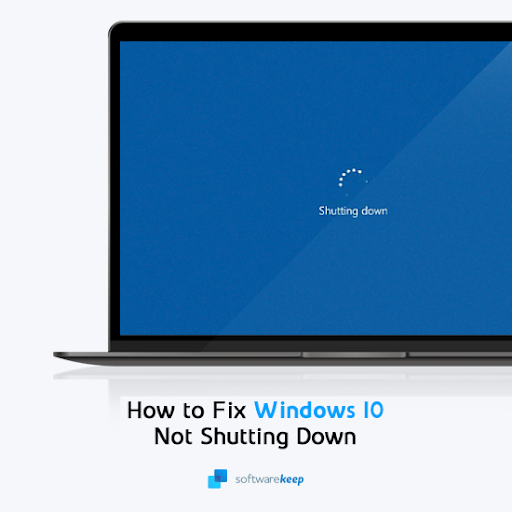Wiele Użytkownicy systemu Windows zgłosili, że widzą Modern Setup Host lub SetupHost.exe w swoim Menedżerze zadań przy wysokim zużyciu procesora. W większości przypadków powoduje problemy z komputerem, takie jak spowolnienie komputera.
Jeśli napotkałeś wysokie użycie procesora przez hosta nowoczesnej konfiguracji, ten post poprowadzi Cię przez proces rozwiązywania problemu.

Co to jest host nowoczesnej instalacji?
Ważne jest, aby system operacyjny Windows był zawsze aktualny. System Windows ma wbudowane składniki, które obsługują instalację aktualizacji systemu Windows bezpośrednio na komputerze. Jednym z takich składników jest Modern Setup Host lub SetupHost.exe.
SetupHost.exe to plik wykonywalny znajdujący się w folderze C: $ Windows.BTSources. Program SetupHost.exe działa w tle, gdy system Windows 10 instaluje pewne ważne aktualizacje lub podczas uaktualniania ze starszej wersji systemu Windows do systemu Windows 10.
Co to jest błąd hosta nowoczesnej instalacji?
Wielu użytkowników zgłosili napotkanie hosta nowoczesnej instalacji podczas aktualizacji lub uaktualnień systemu Windows 10, co daje im bardzo nieprzyjemne wrażenia. Podobnie jak inne składniki systemu Windows, Modern Setup Host również ma sporo problemów.
Typowe problemy zgłaszane przez różnych użytkowników obejmują:
- Nowoczesny host konfiguracji powodujący wysokie zużycie procesora
- Nowoczesny host instalacji przestał działać.
Czasami Modern Setup Host może osiągnąć nawet 100% wykorzystania dysku i powodować wiele problemów na komputerze, w tym spowolnienie komputera.
Jak naprawić błędy hosta nowoczesnej konfiguracji w systemie Windows 10
Początkowo, gdy zobaczysz którykolwiek z błędów hosta nowoczesnej konfiguracji, zaleca się odczekanie co najmniej 3 do 4 godzin i uruchomienie hosta nowoczesnej konfiguracji przed próbą jego zabicia.
Jeśli jednak po tym czasie program nadal powoduje problemy z komputerem, sugerujemy przejście do poniższych rozwiązań, aby naprawić błąd hosta nowoczesnej instalacji.
Wstępne obejścia
Czasami błędy hosta nowoczesnej konfiguracji występują z powodu prostych błędów komputera lub systemu, które można rozwiązać za pomocą niewielkich poprawek, takich jak:
- Uruchom ponownie komputer w normalny sposób, a następnie spróbuj ponownie przeprowadzić aktualizację lub aktualizację systemu Windows.
- Przeskanuj swój komputer za pomocą wysokiej jakości programu antywirusowego, aby wyrzucić złośliwe oprogramowanie, które może powodować problem.
- Wyłącz program antywirusowy innej firmy: niektóre programy antywirusowe są bardzo wrażliwe i mogą spowodować, że nowoczesna instalacja przestanie działać. Wyłącz oprogramowanie antywirusowe na komputerze i kontynuuj aktualizację systemu Windows, aby sprawdzić, czy problem nadal występuje.
- Sprawdź, czy Twoja sieć jest stabilna: czasami błąd hosta nowoczesnej konfiguracji może wystąpić, gdy sieć używana do instalacji lub aktualizacji systemu operacyjnego jest niestabilna.Dostosuj router, aby upewnić się, że sieć jest stabilna i możesz pobrać aktualizację Windows Update.
Jeśli te wstępne obejścia nie przyniosą pozytywnych rezultatów w odniesieniu do błędu hosta nowoczesnej instalacji, przejdź do następujących rozwiązań technicznych.
Fox # 1: Uruchom narzędzie do rozwiązywania problemów z Windows Update
Jeśli napotkałeś błąd hosta nowoczesnej instalacji, uruchomienie narzędzia do rozwiązywania problemów z usługą Windows Update może Cię uratować. System Windows 10 ma wbudowane narzędzie do rozwiązywania problemów z aplikacjami, które może pomóc w naprawieniu różnych błędów, w tym nowoczesnego błędu hosta konfiguracji.
Aby uruchomić narzędzie do rozwiązywania problemów z aktualizacją systemu Windows.
- Otwórz pole wyszukiwania systemu Windows i wpisz Panel sterowania .
- Otwórz Panel sterowania i kliknij plik rozwijana strzałka po prawej stronie.
- Na liście wybierz Duże ikony .
- Na liście elementów znajdź i wybierz Rozwiązywanie problemów .
- Teraz kliknij Uruchom narzędzie do rozwiązywania problemów przycisk.
- W prawym okienku znajdź i kliknij Aktualizacja systemu Windows.
- Następnie kliknij Uruchom narzędzie do rozwiązywania problemów.
Proces rozwiązywania problemów może zająć trochę czasu, więc poczekaj, aż proces zostanie uruchomiony do kompilacji, gdy identyfikuje i rozwiązuje problemy. Po zakończeniu postępuj zgodnie z instrukcjami wyświetlanymi na ekranie, aby rozwiązać problem, a następnie uruchom ponownie komputer.
Poprawka nr 2: Wykonaj czysty rozruch komputera

Prawdopodobnie występuje błąd hosta nowoczesnej instalacji, ponieważ niektóre programy działające w tle zakłócają działanie usługi Windows Update lubkonflikty oprogramowania komputera. Czysty rozruch może pomóc w rozwiązaniu tego problemu, ponieważ umożliwia uruchomienie komputera tylko z niezbędnymi programami startowymi i sterownikami. Pomoże Ci również zidentyfikować oprogramowanie powodujące konflikt, które możesz wyłączyć, i kontynuować aktualizację systemu Windows.
Uwaga: przed ponownym uruchomieniem komputera przy czystym rozruchu należy odłączyć sieć.
Aby wykonać czysty rozruch:
- Upewnij się, że jesteś zalogowany na swoim komputerze jako administrator .
- otwarty Wyszukiwanie w systemie Windows i wpisz msconfig .
- Wybierz Konfiguracja systemu .
- Przejdź do Karta Ogólne i odznacz Załaduj elementy startowe .
- Przejdź do Usługi kartę i zaznacz pole „ Ukryj wszystkie usługi Microsoft ', a następnie kliknij Wyłącz wszystkie .
- Przejdź do Zakładka Uruchamianie i wybierz Otwórz Menedżera zadań.
- W Menedżerze zadań przejdź do Startup patka.
- Dla każdego elementu startowego na liście wybierz każdy element, kliknij prawym przyciskiem myszy na nim, a następnie wybierz Wyłączyć .
- Po wyłączeniu wszystkich zadań zamknij Menedżera zadań i wróć do konfiguracji systemu.
- Teraz w Konfiguracja systemu Okno, przejdź do Zakładka Uruchamianie > i wybierz dobrze .
Po zakończeniu uruchom ponownie komputer. Twój komputer uruchomi się ponownie po czystym rozruchu. Teraz spróbuj ponownie, aby kontynuować aktualizację systemu Windows i sprawdź, czy problem został rozwiązany.
Poprawka nr 3: Uruchom SFC i DISM
Uruchomienie SFC i DISM pomoże zidentyfikować i naprawić uszkodzone pliki systemowe, które mogą powodowaćBłąd hosta nowoczesnej konfiguracji. Będziesz musiał uruchomić zarówno skanowanie SFC, jak i DISM za pomocą wiersza polecenia.
Aby uruchomić SFC i DISM za pomocą wiersza polecenia:

- Kliknij Wyszukiwanie w systemie Windows i wpisz cmd aby otworzyć Wiersz polecenia .
- Wybierz Uruchom jako administrator
- W podwyższonym wierszu polecenia wpisz lub skopiuj i wklej to polecenie, a następnie naciśnij klawisz Enter
DISM.exe / Online / Cleanup-image / Restorehealth
Uwaga: Narzędzie DISM może się nie powieść, jeśli klient Windows Update jest uszkodzony lub ma stabilny Internet.

- Po zakończeniu procesu DISM przeprowadzisz skanowanie SFC
- Wpisz (lub skopiuj i wklej) to polecenie i naciśnij klawisz Enter
sfc / scannow - Upewnij się, że między sfc a ukośnikiem jest spacja
Skanowanie SFC może zająć trochę czasu, więc bądź cierpliwy i poczekaj na zakończenie procesu. Po zakończeniu zobaczysz komunikat wiersza polecenia ostrzegający, czy był w stanie cokolwiek naprawić. Uruchom ponownie komputer, a następnie spróbuj ponownie zaktualizować / zaktualizować komputer.
Realtek pcie gbe kontroler rodziny Ethernet nie ma prawidłowej konfiguracji IP
Poprawka nr 4: Usuń wszystkie elementy z folderu dystrybucji oprogramowania

System Windows 10 ma folder dystrybucji oprogramowania jako niezbędny składnik usługi Windows Update, który przechowuje podstawowe pliki tymczasowe do instalacji aktualizacji systemu Windows. Czasami niektóre pliki tymczasowe mogą się gromadzić i powodować błędy podczas kolejnych aktualizacji systemu Windows, a opróżnienie folderu dystrybucji oprogramowania może pomóc w rozwiązaniu problemu.
Aby opróżnić folder dystrybucji oprogramowania:
- Rodzaj Wygrywa klawisz + R aby otworzyć pole Uruchom.
- Skopiuj i wklej następującą ścieżkę, a następnie naciśnij Enter:
C: Windows SoftwareDistribution Download. - Zaznacz wszystkie elementy w folderze Software Distribution Download (naciśnij Ctrl + A), kliknij prawym przyciskiem myszy wybrane elementy, a następnie wybierz Kasować.
- Jeśli pojawi się monit o przyznanie uprawnień administratora, zaznacz opcję Zrób to dla wszystkich aktualnych pozycji , następnie Kontyntynuj .
- Po zakończeniu uruchom ponownie komputer.
Teraz spróbuj ponownie zainstalować aktualizacje systemu Windows i sprawdź, czy błąd hosta nowoczesnej instalacji zniknął.
Poprawka nr 5: Zresetuj składniki usługi Windows Update

Zresetowanie składników usługi Windows Update pomoże rozwiązać błąd hosta nowoczesnej instalacji w systemie Windows 10:
- otwarty wiersz polecenia
- naciśnij Wygrywa Key + S .
- W wyszukiwaniu wpisz cmd .
- W wierszu polecenia kliknij Uruchom jako administrator.
- Zatrzymać Usługi Windows Update takie jak BITS, MSI Inst aller Cryptographic i Windows Update . Aby zatrzymać te usługi w wierszu poleceń, wpisz (lub skopiuj i wklej) następujące polecenia (upewnij się, że po wpisaniu każdego polecenia naciśnij klawisz ENTER).
net stop wuauserv
polecenie net stop cryptSvc
bity stopu netto
polecenie net stop msiserver - Zmień nazwę dystrybucja oprogramowania i Catroot2 kopie zapasowe folderów. W oknie wiersza poleceń wpisz (lub skopiuj i wklej) następujące polecenia (upewnij się, że po wpisaniu każdego polecenia naciśniesz klawisz ENTER).
ren C: Windows SoftwareDistribution SoftwareDistribution.old
ren C: Windows System32 catroot2 Catroot2.old
- Uruchom ponownie usługę BITS, MSI Installer Cryptographic i usługi Windows Update . W oknie wiersza poleceń wpisz (lub skopiuj i wklej) następujące polecenia (upewnij się, że po wpisaniu każdego polecenia naciśnij klawisz ENTER).
net start wuauserv
polecenie net start cryptSvc
net start bits
net start msiserver - Mimo to w wierszu polecenia wpiszWyjściezamknąć to.
Zamknij wiersz polecenia, a następnie uruchom ponownie komputer i sprawdź, czy błąd został naprawiony.
Poprawka nr 6: Wyłącz aktualizacje systemu Windows
Uwaga: używaj tego procesu tylko wtedy, gdy nie planujesz przeprowadzać żadnej usługi Windows Update ani Windows Upgrade na swoim komputerze.
Aby wyłączyć Windows Update:
- Kliknij Wygrywa Key + R. aby otworzyć okno dialogowe Uruchom.
- Rodzaj services.msc .
- Po otwarciu okna Usługi zlokalizuj Usługa Windows Update i kliknij prawym przyciskiem myszy na nim, a następnie wybierz Nieruchomości .
- Pod Karta Ogólne , zestaw Uruchomienie wpisz Niepełnosprawny i kliknij Zatrzymać .
- Przejdź do Poprawa upewnij się, że Pierwsza porażka jest ustawione na Nic nie rób .
- Teraz kliknij Zastosować > wtedy dobrze .
Uwaga: nie musisz używać tych rozwiązań w kolejności. Wybierz każdy z nich, aż znajdziesz ten, który działa dla Ciebie.
Podsumowanie
Uważamy, że przedstawione tutaj rozwiązania pomogą Ci naprawić błąd hosta nowoczesnej konfiguracji w systemie Windows 10. Jeśli potrzebujesz dalszej pomocy, nie bój się skontaktować z naszym zespołem obsługi klienta dostępnym 24 godziny na dobę, 7 dni w tygodniu, aby Ci pomóc. Wróć do nas, aby uzyskać więcej informacji związanych z produktywnością i nowoczesną technologią!
Czy chciałbyś otrzymywać promocje, oferty i rabaty, aby otrzymać nasze produkty w najlepszej cenie? Nie zapomnij zapisać się do naszego newslettera, wpisując poniżej swój adres e-mail! Otrzymuj najnowsze informacje technologiczne w swojej skrzynce odbiorczej i jako pierwszy przeczytaj nasze wskazówki, aby zwiększyć produktywność.
Przeczytaj także
pozycje menu Start brakujące okna 10
> Jak naprawić pełne użycie dysku Sedlauncher.exe w systemie Windows 10
> Napraw błąd strony w błędzie obszaru niestronicowanego w systemie Windows
> Naprawiono: Google Chrome czeka na problem z pamięcią podręczną w systemie Windows 10